Étapes du Point de vente
Il est primordial de bien configurer les étapes du Point de vente afin d'être en mesure de retrouver les estimés, les dépôts, les factures archivées, etc.
Pour configurer les étapes de vente, à partir du Menu principal situé à gauche de l'application, cliquez sur Ventes > Paramètres > Étapes du Point de vente.
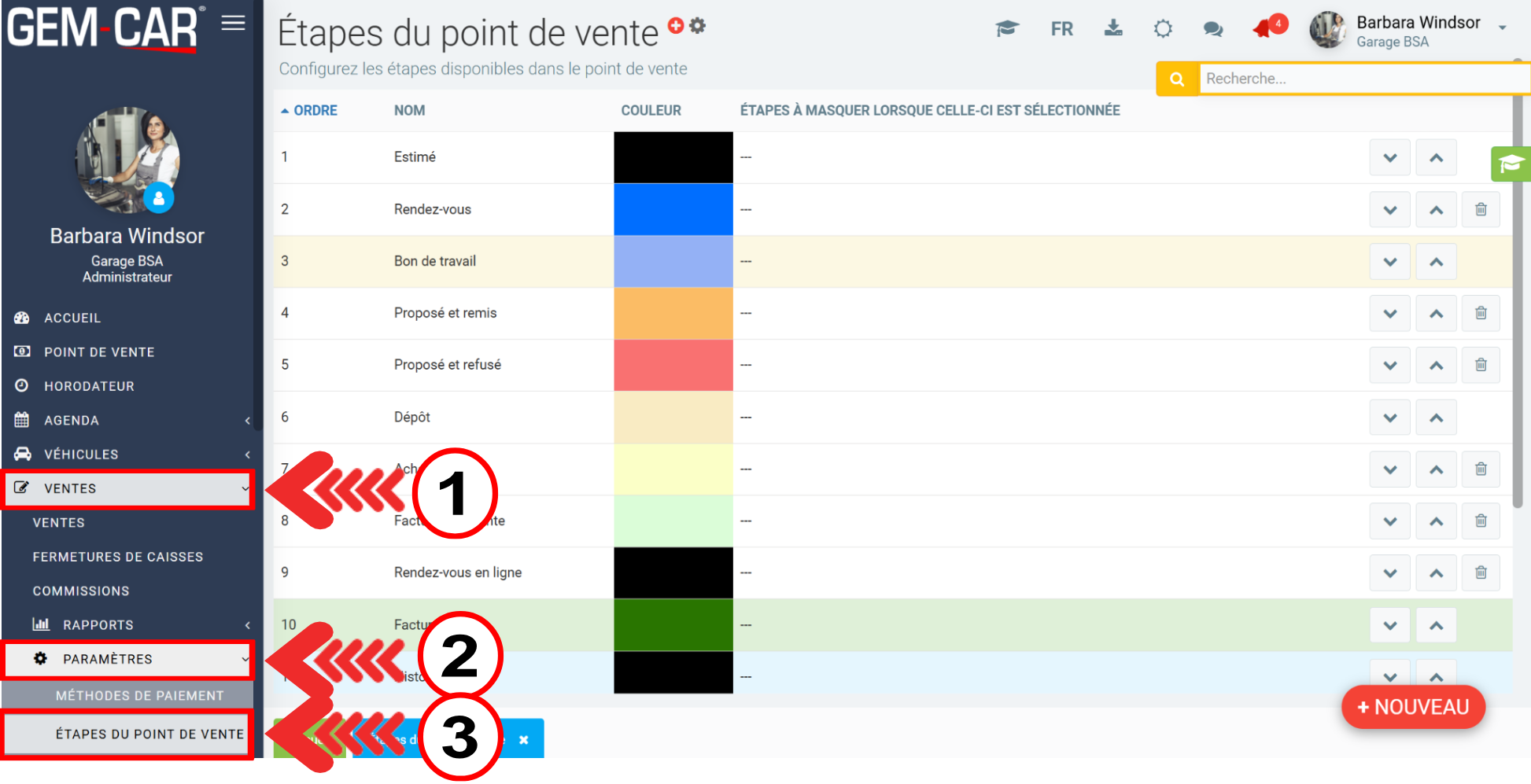
Notez que les étapes devraient être configurées par défaut mais que vous pouvez les vérifier après votre GoLive pour vous en assurer. Voici nos recommandations en matière de configuration.
Les étapes que nous recommandons de configurer sont:
- Estimé
- Rendez-vous
- Bon de travail
- Proposé et remis
- Proposé et refusé
- Dépôt
- Facture à payer
- Facture
- Validation interne
- Achat interne
- Archivé Supprimé
- Historique
Cliquez sur chaque étape pour la configurer.
- Estimé:
Pour l'estimé, rien ne devrait être coché.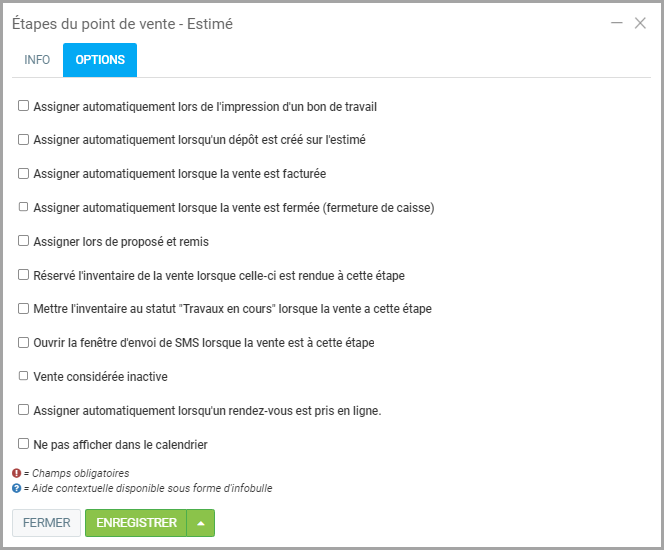
- Bon de travail:
Pour passer automatiquement à l'étape Bon de travail, sélectionnez Assigner automatiquement lors de l'impression d'un bon de travail.
Il peut être également intéressant de réserver l'inventaire à cette étape. Voir Réservation d’items dans l'inventaire pour plus de détails.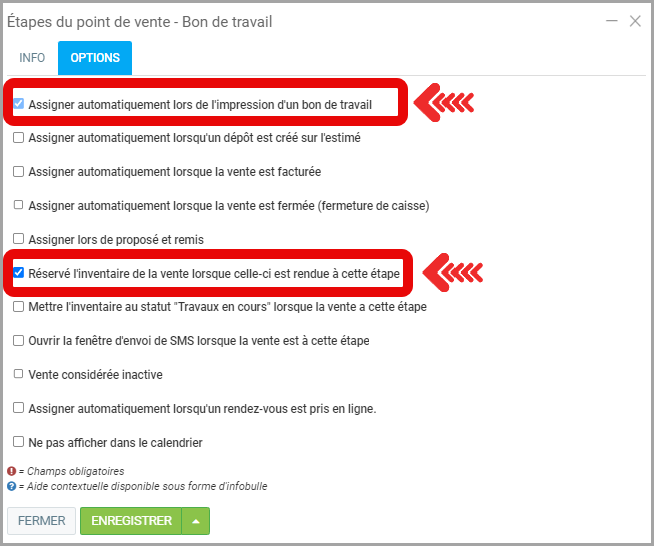
- Proposé et remis:
Sélectionner Assigner lor de proposé et remis.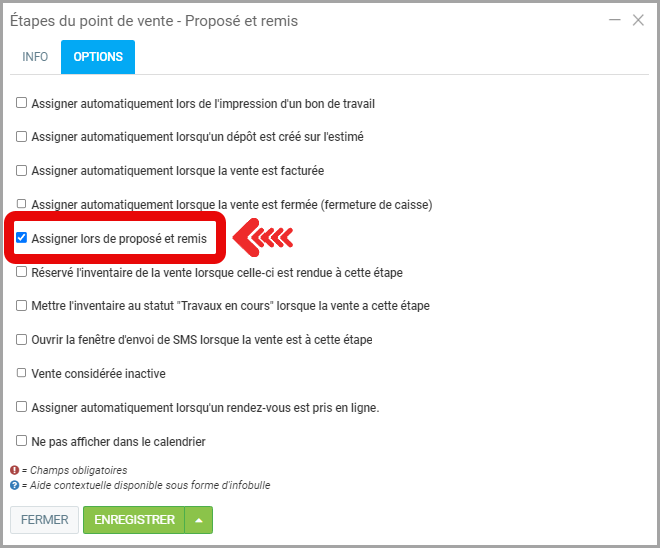
- Dépôt:
Assigner automatiquement lorsqu'un dépôt est créé sur l'estimé doit être coché.
Il peut être intéressant également de réserver l'inventaire à cette étape.
Voir Réservation d’items dans l'inventaire pour plus de détails.
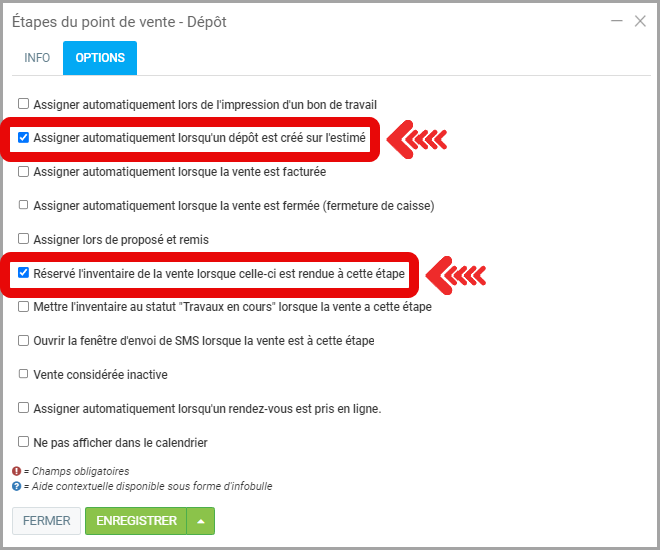
- Facture:
Sélectionnez Assigner automatiquement lorsque la vente est facturée.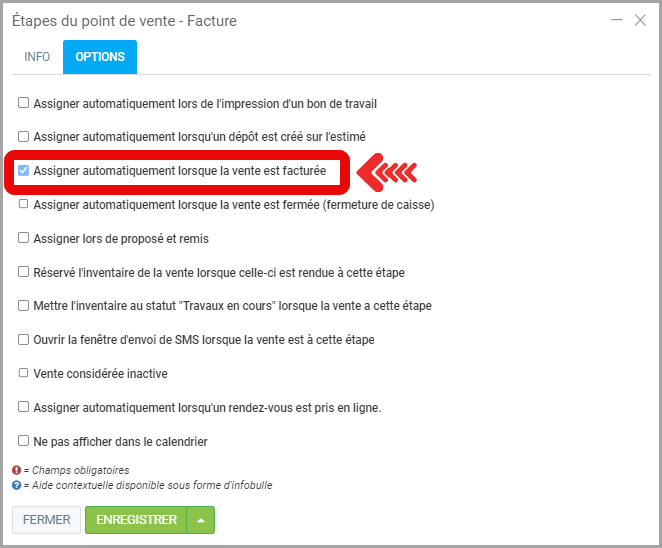
- Supprimé/Archivé
Vente considérée comme inactive devrait être coché.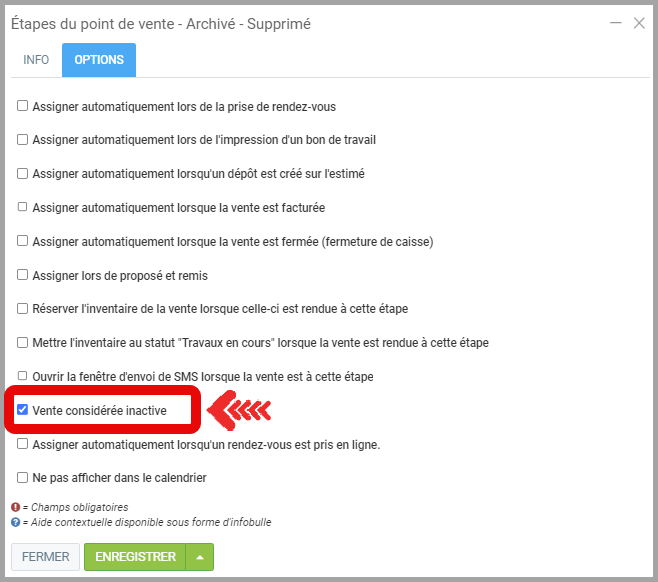
Note: Cette option est nécessaire pour avoir la possiblilité de supprimer des estimés. - Historique:
Assigner automatiquement lorsque la vente est fermée (fermeture de caisse)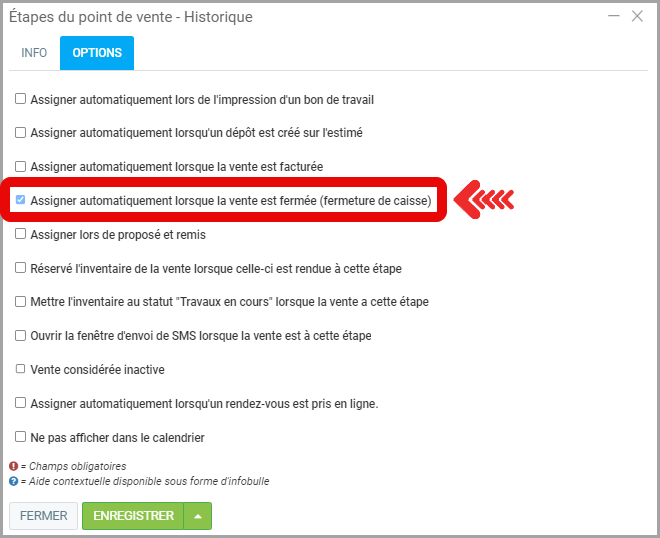
Autres articles sur le sujet:
Créer un vente dans le Point de vente
Renversement d’une facture - onglet Point de vente
Comment trouver des pièces dans le Point de vente
Création d'un produit ou d'un service à partir du Point de vente
Configurer le code couleur pour le Point de vente
Publié il y a
11 mois
par
Olivier Brunel
#307
567 vues
Modifié il y a
2 semaines
